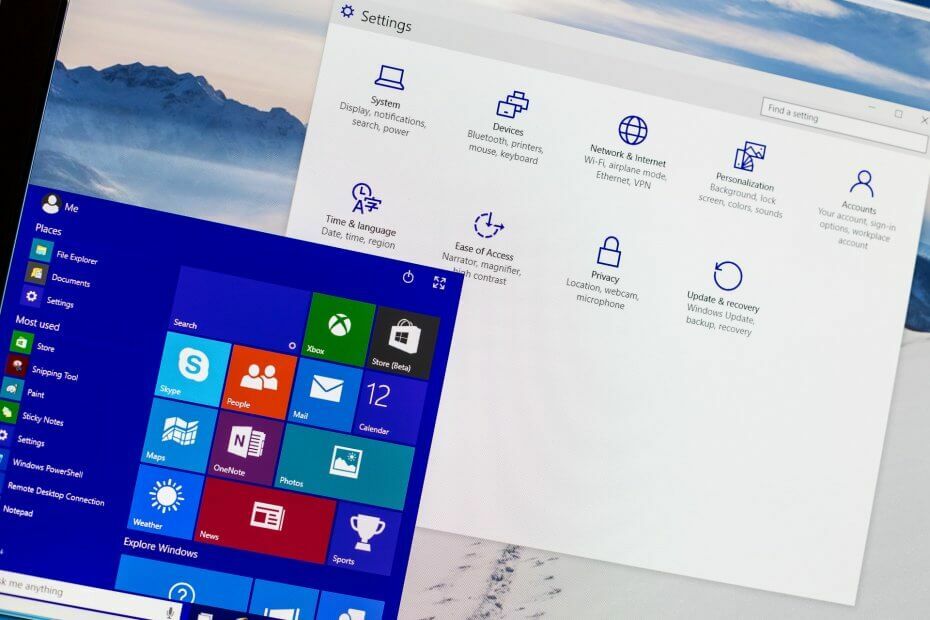Questo software manterrà i driver attivi e funzionanti, proteggendoti così da errori comuni del computer e guasti hardware. Controlla subito tutti i tuoi driver in 3 semplici passaggi:
- Scarica DriverFix (file di download verificato).
- Clic Inizia scansione per trovare tutti i driver problematici.
- Clic Aggiorna driver per ottenere nuove versioni ed evitare malfunzionamenti del sistema.
- DriverFix è stato scaricato da 0 lettori questo mese.
L'ultimo importante aggiornamento di Microsoft, il Fall Creators Update, è stato recentemente rilasciato con il plauso generale. Tuttavia, ci sono chiari segni che l'aggiornamento non è perfetto, le più importanti sono le app fuori posto.
Secondo molti utenti che hanno fornito feedback dopo aver installato l'aggiornamento, molte app appaiono come installate nel Microsoft Store, ma in realtà mancano in Windows 10.
Microsoft è su di esso
Microsoft colto al volo di questo problema presto e sta attualmente lavorando per risolvere il problema. Finora, è noto che le app mancano dal menu Start e che la loro ricerca tramite Cortana non dà alcun risultato.
Mentre Microsoft sta ancora cercando di trovare una soluzione permanente, a una specie di cerotto è stato fornito al pubblico.
Ecco come gli utenti possono correggere il bug se riscontrano questo problema.
Come riparare le app mancanti su Windows 10 versione 1709
1. Ripara o ripristina le tue app
Passare ad App e funzionalità da App (in Impostazioni) consentirà agli utenti di accedere alle Opzioni avanzate per la maggior parte delle app. Facendo clic su questa opzione si aprirà la possibilità di riparare o ripristinare quell'app.

Riparare e quindi ripristinare se la riparazione non ha funzionato è la prima cosa che gli utenti dovrebbero provare per le app che non vengono visualizzate nelle loro app.
2. Reinstalla le tue app
Un'altra soluzione, anche se un po' più drastica della prima, è che gli utenti reinstallino le app che causano problemi. Innanzitutto, devono disinstallarli completamente dal sistema e quindi installarli di nuovo.

Questo dovrebbe risolvere eventuali problemi relativi alle app che non appaiono come disponibili anche se sono installate.
3. Usa PowerShell
Questo potrebbe essere al di là di ciò che è comodo per gli utenti normali, ma è un buon modo per provare a risolvere il problema. Anche seguire alcuni semplici passaggi non è molto complicato e gli utenti che non giocano regolarmente con PowerShell non dovrebbero preoccuparsi.
- Il primo passaggio consiste nell'accedere a Windows PowerShell. Il modo più semplice per farlo è cercare PowerShell in Cortana.
- Una volta individuata l'app, esegui come amministratore.
- Successivamente, ci sono un paio di comandi che devono essere digitati nella finestra di PowerShell. Eccoli:
- reg delete "HKCUSoftwareMicrosoftWindows NTCurrentVersionTileDataModelMigrationTileStore" /va /f
- get-appxpackage -packageType bundle |% {add-appxpackage -register -disabledevelopmentmode ($_.installlocation + "appxmetadataappxbundlemanifest.xml")}
- $bundlefamilies = (get-appxpackage -packagetype Bundle).packagefamilyname
- get-appxpackage -packagetype main |? {-not ($bundlefamilies -contains $_.packagefamilyname)} |% {add-appxpackage -register -disabledevelopmentmode ($_.installlocation + “appxmanifest.xml”)}
Dopo aver digitato tutti questi comandi e terminato il processo, gli utenti dovrebbero essere in grado di vedere e utilizzare normalmente tutte le app.
La cosa migliore sarebbe che Microsoft fornisse una soluzione universale, ma fino a quando ciò non accadrà, almeno gli utenti hanno un paio di modi in cui possono svolgere la loro attività senza doversi preoccupare di questo bug.
Certo, è scomodo dover passare attraverso tutte queste impostazioni, ma è meglio che non avere accesso a quelle app.
STORIE CORRELATE DA VERIFICARE:
- Ecco perché non dovresti installare Windows 10 Fall Creators Update su PC!
- Esegui questo script Powershell per rimuovere le app predefinite dall'immagine di Windows 10
- Microsoft cambia il registro di aggiornamento di Windows 10 da file di testo a file binario